为保护持卡人的信息安全,银联采用支付安全控件,保护用户输入的信息,防止木马程序截取账户密码、银行卡信息等键盘记录。
银联安全控件现支持Windows 32位平台、64位平台和MAC操作系统下多种浏览器的使用,对于不同操作系统下控件的安装,我们作了详细的截图说明:
|
操作系统 |
对应的浏览器 |
安装步骤 |
下载 |
|
Windows |
(IE系列浏览器)IE6、IE7、IE8、IE9、IE10、IE11 |
||
|
Windows |
(非IE内核浏览器)Firefox、Chrome(44及以下版本)、Safari |
点此下载 | |
|
Windows |
Chrome 45及以上版本 |
在密码输入框处依提示下载 | |
|
Windows |
(多内核浏览器)360极速、遨游3、QQ、搜狗 |
||
|
Windows |
(基于IE内核浏览器)360、遨游、世界之窗、腾讯TT |
||
|
Mac |
以Safari浏览器举例说明 |
点此下载 | |
| Linux |
FireFox、Chrome(44及以下版本)等 |
点击查看 |
控件安装不上,可能与您电脑的操作系统和浏览器的设置有关。对不同操作系统和浏览器的设置方法,我们作了详细的截图说明,如下:
|
操作系统 |
对应的浏览器 |
安装步骤 |
|
XP/Win7/Vista/Win8 |
IE内核浏览器 |
|
|
XP/Win7/Vista/Win8 |
Firefox、Chrome(44及以下版本)等(非IE内核浏览器) |
|
|
XP/Win7/Vista/Win8 |
Chrome 45及以上版本 |
用户进入银联网站页面,页面会自动判断用户的浏览器类型,并自动提供适合用户浏览器的安装包供用户下载或在线安装。
请根据您的浏览器版本下载适合您的安全控件:
Windows IE 32位浏览器(含360安全浏览器等基于IE内核浏览器):请点击这里
Windows IE 64位浏览器:请点击这里
Windows 非IE浏览器(Chrome (44及以下版本) 、Firefox、Safari等浏览器):请点击这里
Windows 下的 Chrome 45及以上版本浏览器,请在密码输入框处依提示下载。
MAC 系统安全控件(Safari、Chrome、Firefox等浏览器):请点击这里
Linux系统32位浏览器:请点击这里
Linux系统64位浏览器:请点击这里
针对Windows平台下32及64位操作系统下客户机器出现的蓝屏、死机、密码框输入不了、密码框自动输入*号等问题,可以用下面的方法解决:
1. 下载银联在线支付安全控件补丁程序。点我下载
2. 关闭所有有关银联在线的网页
3.双击运行附件“银联在线支付安全控件修复补丁.exe”安装包,安装完成后重启系统。(切记运行完成之后一定要重启机器)。
4. 待系统起来后再去查看问题是否解决
其他问题请见本页相关问题说明。
1、如果是IE浏览器,请查看IE的internet选项,点击管理加载项,查看所有加载项,先查看名称为UPEditorCtrl的控件是否已被禁用,如果已被禁用,请点击启用后再试,如下图:
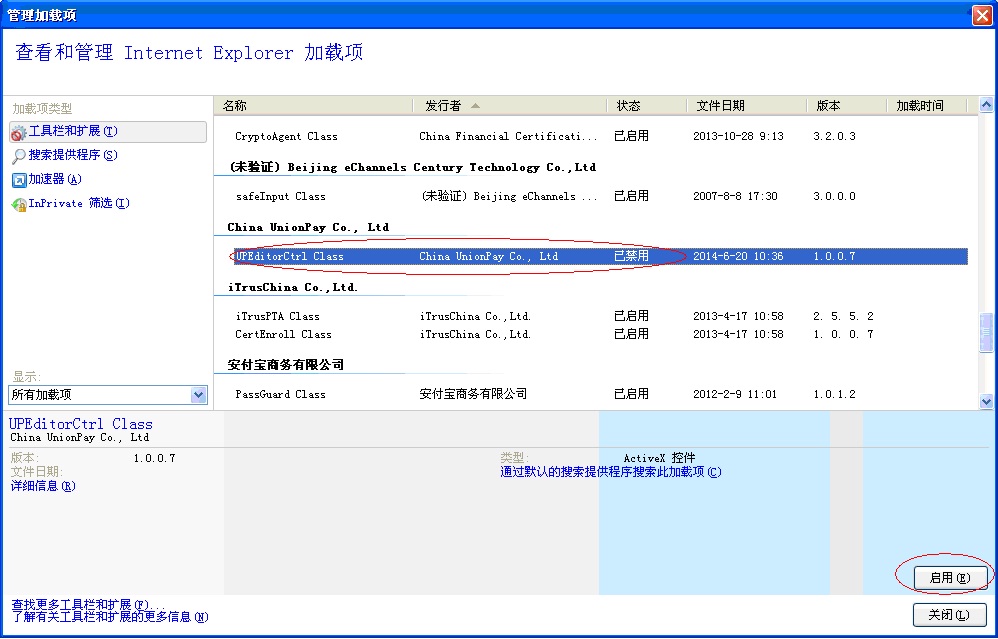
2、如果是Chrome浏览器(含Chrome 44及以下版本),在地址栏输入chrome://plugins,查看chrome已安装的插件列表,在列表中查看名称为UPEditor的插件是否被停用,如果已被停用,请点击启用后再试,如下图:
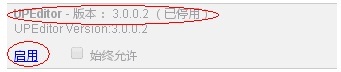
适用于Chrome 45及以上版本的新版安全控件已经发布。安装及运行过程中,您电脑上安装的安全软件可能会提示安全控件所添加的开机启动项、服务项,请您允许这些项目。
3、如果是FireFox浏览器,在地址栏输入about:addons,查看FireFox已安装的插件列表,在列表中查看名称为UPEditor的插件是否已经被禁用,如果已被禁用,请在控件后面的下拉选项中选择总数激活进行启用,如下图:
